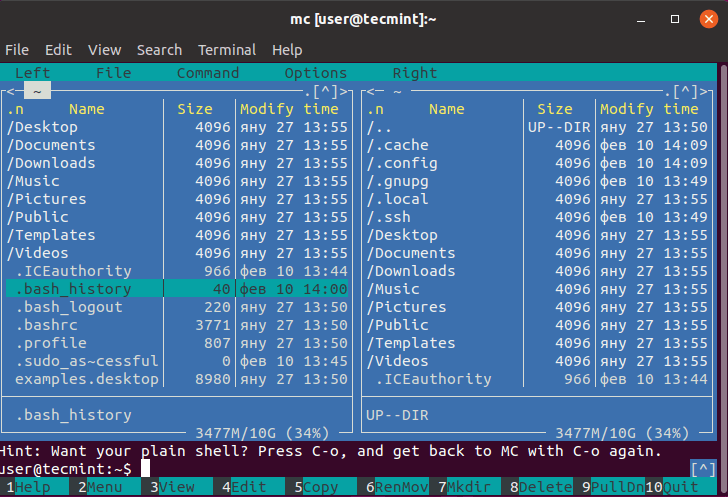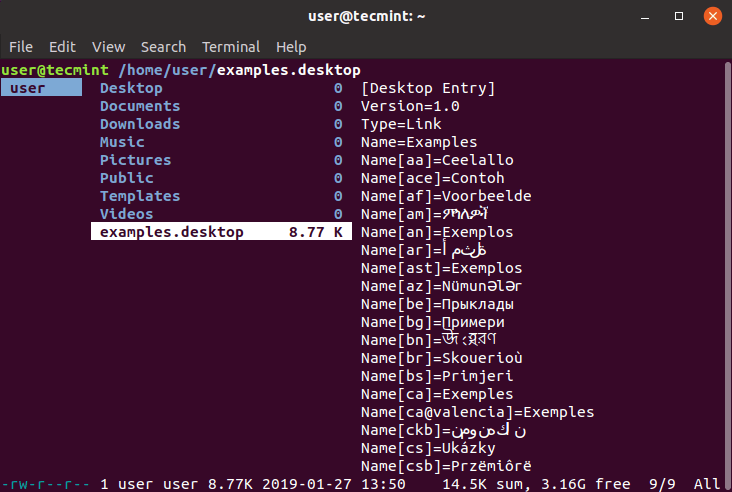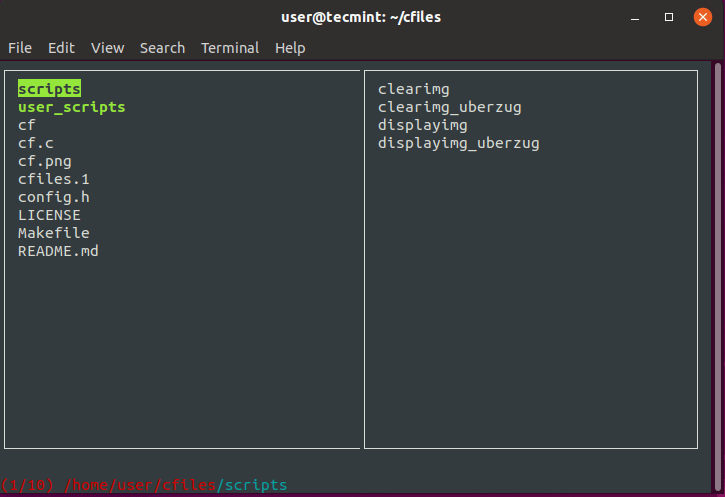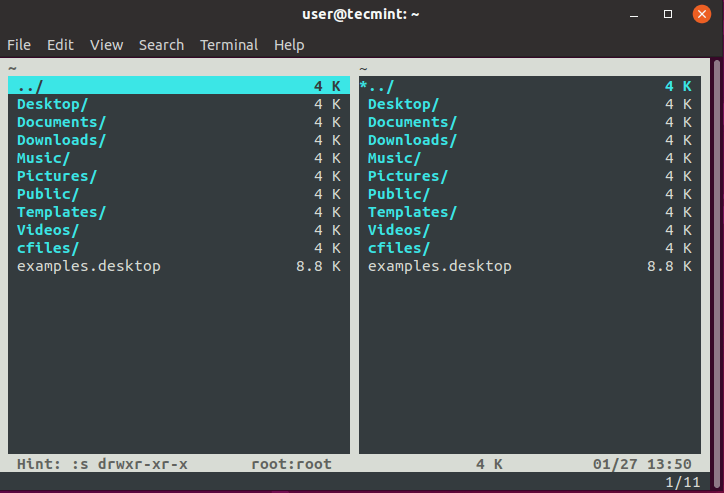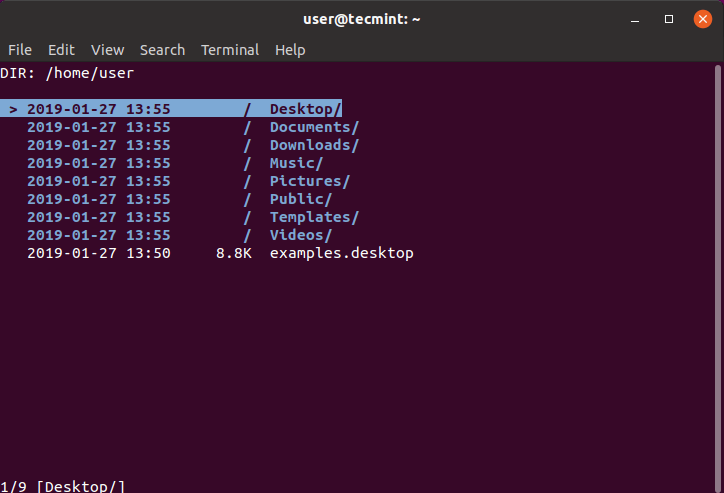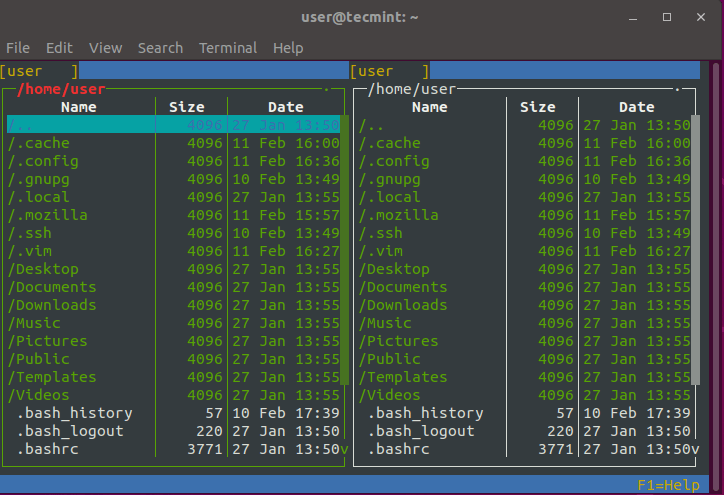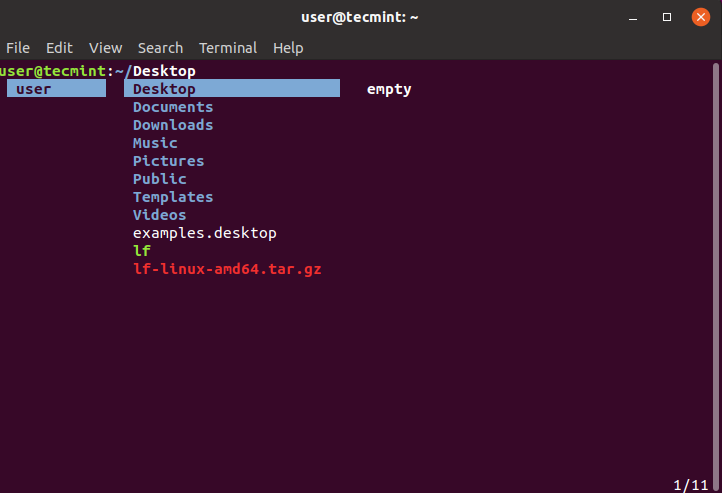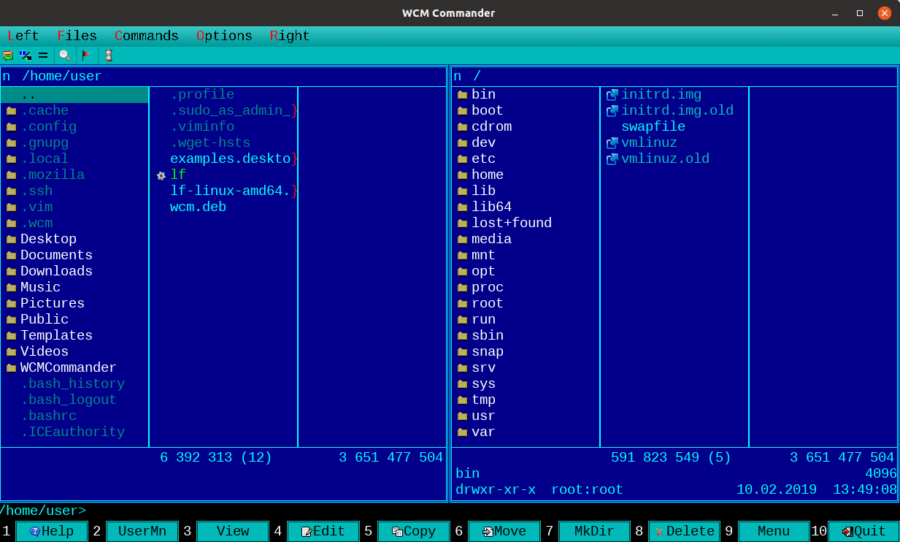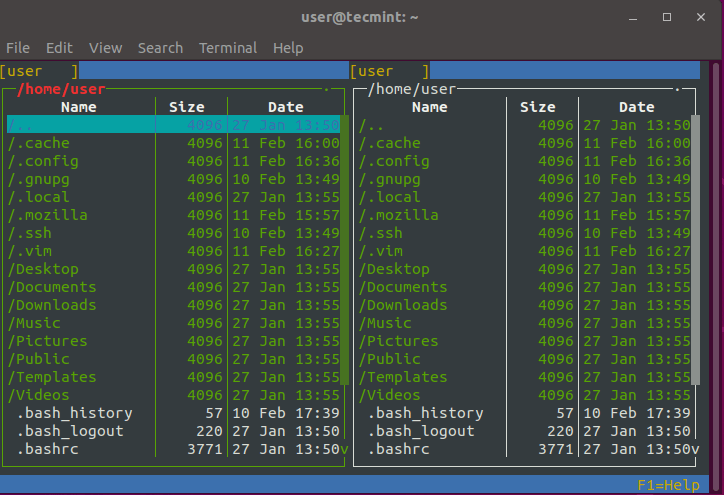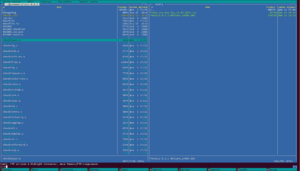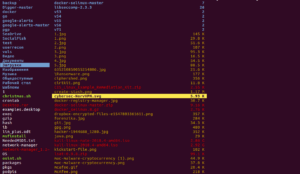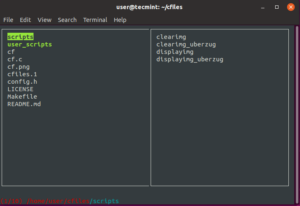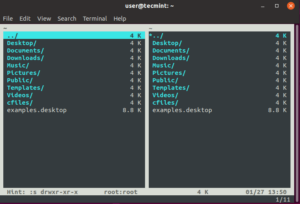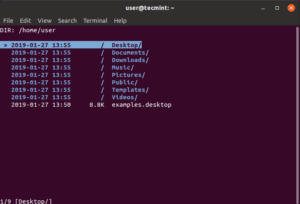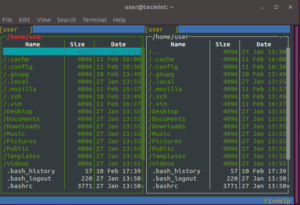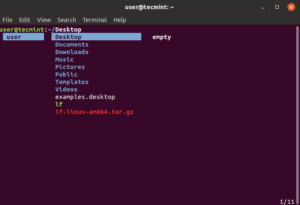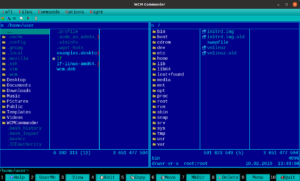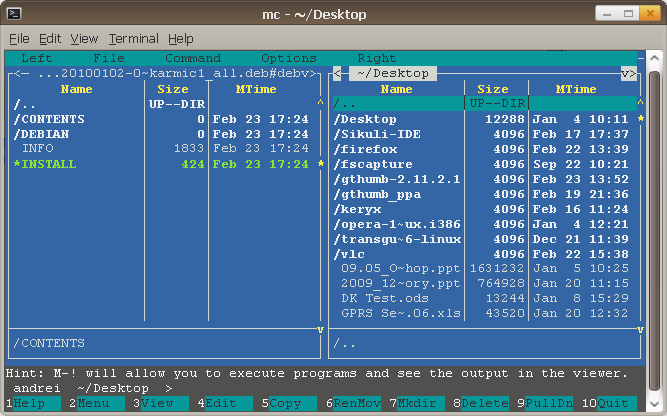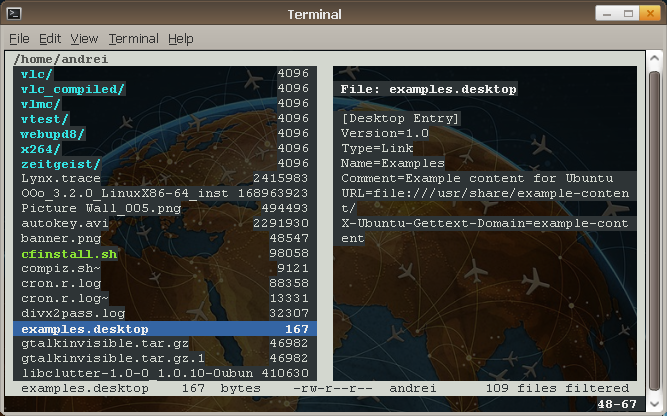- 8 лучших консольных файловых менеджеров для Linux
- GNU Midnight Commander
- Ranger
- Cfiles
- WCM Commander
- 8 лучших файловых менеджеров консоли Linux
- GNU Midnight Commander
- Ranger Console File Manager
- Cfiles
- lf – List Files
- WCM Commander
- Заключение
- 3 консольных файловых менеджера под Linux
- 1. Midnight Commander
- 2. Last File Manager
- 3. Vifm
- Ranger
- WCM Commander
- Necromancer’s Dos Navigator
- Похожие статьи
- Комментарии (3)
- Артем
- Алексей
8 лучших консольных файловых менеджеров для Linux
Оригинал: 8 Best Linux Console File Managers
Автор: Marin Todorov
Дата публикации: 12 февраля 2019 года
Перевод: А. Кривошей
Дата перевода: январь 2020 г.
Консольные файловые менеджеры Linux могут быть очень полезны в повседневных задачах, при управлении файлами на локальном компьютере или при подключении к удаленному. Консольная реализация помогает быстро выполнять операции с файлами/папками и экономит время.
В этой статье мы рассмотрим некоторые из наиболее часто используемых консольных файловых менеджеров Linux, их функции и преимущества.
GNU Midnight Commander
Midnight Command, который часто называют просто mc, является одним из лучших файловых менеджеров, обсуждаемых в этой статье. Mc имеет огромное количество полезных функций, помимо копирования, перемещения, удаления, создания файлов и каталогов, вы можете изменять права доступа и владельца, просматривать архивы, использовать его в качестве FTP-клиента и многое другое.
Для установки Midnight Commander вы можете использовать следующие команды:
Ranger
Ranger является еще одним хорошим выбором при поиске консольного файлового менеджера. Он имеет vim-подобный интерфейс, предварительный просмотр выбранного файла или каталога, поддержку мыши и представление с вкладками.
Для установки Ranger вы можете использовать следующие команды:
Cfiles
Cfiles — это быстрый консольный файловый менеджер, написанный на C и использующий ncurses, похожий на ranger, он также использует сочетания клавиш vi. Он имеет несколько зависимостей, таких как cp, mv, fzf, xdg-open и другие. Несмотря на то, что он легкий, его установка требует еще нескольких шагов:
Чтобы установить cfiles, сначала вам нужно установить средства разработки, используя следующие команды:
Затем клонируйте репозиторий cfiles и установите его, используя следующие команды.
Vifm — еще один файловый менеджер командной строки, использующий интерфейс curses. Он, однако, копирует некоторые особенности mutter. Если вы пользователь vim, вам не нужно изучать новый набор команд для работы с vifm. Он использует одинаковые сочетания клавиш, а также имеет возможность редактировать несколько видов файлов.
Как и другие консольные файловые менеджеры, он имеет две панели, поддерживает автозаполнение. Он также поддерживает различные представления для сравнения древа файлов. Вы также можете выполнять удаленные команды.
Для установки Vifm вы можете использовать следующие команды:
Nnn — самый быстрый консольный файловый менеджер в нашем списке. Хотя он обладает меньшими возможностями по сравнению с другими файловыми менеджерами, он чрезвычайно легок и наиболее близок к десктопному файловому менеджеру. Взаимодействие простое и позволяет новым пользователям легко привыкнуть к терминалу.
Чтобы установить nnn, вы можете использовать следующую команду:
Lfm — сокращение для Last File Manager, консольный файловый менеджер на основе curses, написанный на Python 3.4. Может использоваться с 1 или 2 панелями. Он имеет несколько несколько полезных функций, таких как фильтры, закладки, история, VFS для сжатых файлов, древовидное представление и прямая интеграция с командой поиска, утилитой grep, командой df и другими утилитами. Также доступна настройка тем.
Чтобы установить Lfm, вы можете использовать следующую команду:
Вы также можете установить lfm с помощью команды pip:
Lf – “List files” — файловый менеджер командной строки, написанный на Go и вдохновленный Ranger. Первоначально он был предназначен, чтобы заполнить пробелы отсутствующих функций Ranger.
Некоторые из основных возможностей lf:
— кроссплатформенный — Linux, OSX, Windows (только частично);
— один двоичный файл без каких-либо зависимостей во время работы;
— малый объем потребляемой памяти;
— настройка с помощью команд оболочки;
— настраиваемые сочетания клавиш.
В дальнейших планах — активация управления мышью.
Чтобы установить lf, просто загрузите сборку с бинарными файлами для вашей ОС со страницы релизов lf .
WCM Commander
Последней в нашем списке является WCM Commander, который является еще одним кросс-платформенным консольным файловым менеджером. Авторы WCM Commander намеревались создать кроссплатформенный файловый менеджер, который имитирует функции Far Manager.
Он имеет встроенный терминал, встроенный текстовый редактор и средство просмотра файлов, подсветку синтаксиса, виртуальную файловую систему и очень быстрый пользовательский интерфейс. Поддержка мыши также включена. Пакет для каждой ОС можно найти на странице загрузки WCM .
Источник
8 лучших файловых менеджеров консоли Linux
Консольные файловые менеджеры Linux могут быть очень полезны в повседневных задачах, при управлении файлами на локальном компьютере или при подключении к удаленному.
Визуальная консоль представления каталога помогает быстро выполнять операции с файлами / папками и экономит нам время.
В этой статье мы рассмотрим некоторые из наиболее часто используемых файловых менеджеров консоли Linux, их функции и преимущества.
GNU Midnight Commander
Midnight Command, которую часто называют просто mc, и является одним из лучших файловых менеджеров, обсуждаемых в этой статье.
Mc поставляется со всеми видами полезных функций, кроме копирования, перемещения, удаления, создания файлов и каталогов, вы можете изменять права доступа и владельца, просматривать архивы, использовать его в качестве FTP-клиента и многое другое.
Для установки Midnight Commander вы можете использовать следующие команды:
Ranger Console File Manager
Ranger является еще одним лучшим выбором, когда ищете консольный файловый менеджер.
Он имеет vim-подобный интерфейс, предварительный просмотр выбранного файла или каталога, поддержку мыши в закладках и представление с вкладками.
Вы можете найти наш полный обзор здесь:
Для установки рейнджера вы можете использовать следующие команды:
Cfiles
Cfiles – это быстрый файловый менеджер терминала, написанный на C и использующий ncurses, похожий на ranger, он также использует сочетания клавиш vi.
Он имеет несколько зависимостей, таких как cp, mv, fzf, xdg-open и другие. Несмотря на то, что он легкий, его установка требует еще нескольких шагов:
Чтобы установить cfiles, сначала вам нужно установить инструменты разработки, используя следующие команды:
Затем клонируйте репозиторий cfiles и установите его, используя следующие команды.
Vifm – еще один файловый менеджер на основе командной строки, использующий интерфейс curses.
Этот, однако, копирует некоторые особенности из mutter.
Если вы являетесь пользователем vim, вам не нужно изучать новый набор команд для работы с vifm.
Он использует одинаковые сочетания клавиш, а также имеет возможность редактировать несколько видов файлов.
Как и другие консольные файловые менеджеры, он имеет две панели, поддерживает автозаполнение.
Он также поддерживает различные виды для сравнения файловых деревьев. Вы также можете выполнять удаленные команды с ним.
Для установки Vifm вы можете использовать следующие команды:
Nnn – самый быстрый консольный файловый менеджер в нашем списке.
Хотя он имеет меньше возможностей по сравнению с другими файловыми менеджерами, он чрезвычайно легок и наиболее близок к настольному файловому менеджеру по тому, что вы можете получить на консоли.
Взаимодействие простое и позволяет новым пользователям легко привыкнуть к терминалу.
Чтобы установить nnn, вы можете использовать следующую команду:
Lfm сокращенно от Last File Manager – консольный файловый менеджер на основе curses, написанный на Python 3.4.
Может использоваться с 1 или 2 панелями.
В нем есть несколько полезных функций, таких как фильтры, закладки, история, VFS для сжатых файлов, древовидная структура и прямая интеграция с командой поиска, утилитой grep, командой df и другими инструментами.
Настроить темы также можно.
Чтобы установить Lfm, вы можете использовать следующую команду:
Вы также можете установить lfm с помощью команды pip:
lf – List Files
Lf – «List Files» – файловый менеджер командной строки, написанный на Go, вдохновленный Ranger.
Первоначально он был предназначен, чтобы заполнить пробелы отсутствующих особенностей, которые были у Ranger.
Некоторые из основных особенностей lf:
- Это кроссплатформенность – Linux, OSX, Windows (только частично).
- Один двоичный файл без каких-либо зависимостей во время выполнения.
- Низкий объем памяти.
- Конфигурация с помощью команд оболочки.
- Настраиваемые сочетания клавиш.
- В дальнейших планах – активация управления мышью.
Чтобы установить lf, просто загрузите сборку, связанную с бинарными файлами для вашей ОС, со страницы lf release
WCM Commander
Последней в нашем списке является команда WCM, которая является еще одним кросс-платформенным консольным файловым менеджером.
Авторы WCM Commander намеревались создать кроссплатформенный файловый менеджер, который имитирует функции Far Manager.
Он имеет встроенный терминал, встроенный текстовый редактор и средство просмотра, подсветку синтаксиса, виртуальную файловую систему и очень быстрый пользовательский интерфейс.
Поддержка мыши также включена.
Пакет для каждой ОС можно найти на странице загрузки WCM:
Заключение
Это была наша короткая презентация о некоторых ведущих файловых менеджерах консоли Linux.
Если вы думаете, что мы пропустили одну или понравились некоторые из них больше, пожалуйста, поделитесь своими мыслями в разделе комментариев.
Источник
3 консольных файловых менеджера под Linux
1. Midnight Commander
Midnight Commander (MC) — это наиболее популярное приложение подобного рода и наиболее простое в применении среди аналогов Norton Commander, имеющее панель с часто используемыми операциями в нижней части экрана.
В MC контроль выбора файлов производится с помощью стрелок на клавиатуре, клавиша Insert используется для выбора файлов, а функциональные клавиши выполняют различные операции, такие как переименование, редактирование, копирование файлов. MC также поддерживает операции с помощью мыши.
Функционал Midnight Commander включает массовое переименование файлов (с использованием шаблонов), возможность просмотра содержимого файлов RPM и DEB пакетов, работу с основными форматами архивов, также просто как и с обычными каталогами, редактор mcedit и возможность работы в режиме FTP и FISH клиента.
Mcedit является действительно полезным и может запускаться как отдельное приложение или через MC с помощью клавиши F4. Mcedit имеет следующие ключевые особенности: подсветка синтаксиса для многих языков, макросы, фрагменты кода, простая интеграция с внешними инструментами, автоматические отступы, поддержка мыши, буфера обмена и многое другое.
Пользователи Linux смогут установить Midnight Commander на свою машину с помощью следующих команд.
2. Last File Manager
Last File Manager (Lfm — написан на Python) — еще один простой в использовании консольный командер с одно- и двухпанельным видом. Сильными особенностями являются vfs для сжатых файлов (таким образом, вы сможете просматривать архивы как обычные каталоги, так же как и MC, но не умеет обрабатывать .deb и .rpm файлы), диалоги для сравнения файлов, закладок, истории, представление файлов в разных цветах в зависимости от расширения и вкладки.
Естественно это только небольшой перечень особенностей. Установите данный командер и оцените весь функционал программы:
3. Vifm
Файловый менеджер Vifm будет интересен почитателям текстового редактора Vim. Vifm является консольным командером с характерной для Vim привязкой клавиш. Vifm покажется довольно сложным пользователям, не знакомым с Vim, и вам придется потратить некоторое время, чтобы к нему привыкнуть. Однако в документации по Vifm приведен список сочетаний клавиш, что позволит вам начать знакомство с этим менеджером файлов.
Вы можете установить одно- или двухпанельный вид Vifm, в двухпанельном режиме возможна работа как двух разных классических панелей, или одна из панелей может использоваться для быстрого просмотра свойств файлов.
Для тех, кто никогда не пользовался Vim, Vifm позволяет вырезать с помощью горячих клавиш dd, вставлять с помощью клавишы p и переименовывать файлы с помощью cw. Клавиши перемещения стандартны — hjkl, с помощью клавиш h и l открывается дерево каталога, упорядоченное по возрастанию и убыванию соответственно.
В файле конфигурации vifmrc вы сможете настроить свои команды и определить простые правила относительно типов файлов и программ, с помощью которых они могут быть открыты.
Для того, чтобы установить Vifm в операционной среде Linux, в консоли нужно выполнить следующие команды.
Нашел еще несколько файловых менеджеров, доступных из терминала Linux, поэтому дополняю этот список.
Ranger
Ranger — менеджер, написанный на Python и выполненный с помощью библиотеки ncurses.
или с помощью PyPI:
nnn — быстрый и гибкий менеджер файлов под консоль Linux.
Установка nnn на Ubuntu:
WCM Commander
WCM Commander — это клон FAR Manager, популярного среди пользователей Windows.
Necromancer’s Dos Navigator
Necromancer’s Dos Navigator — клон того самого Norton Commander.
Итак, я представил вам краткий обзор наиболее популярных консольных файловых менеджеров для Linux. Какой из них вы сами предпочитаете и почему? Жду комментариев .
Written by Андрей (BrainStorm) Кудряшов on Вторник, 26 Июль 2011. Posted in Операционные системы
Похожие статьи
Комментарии (3)
>> Для того, чтобы установить Vifm в операционной среде Linux, в консоли нужно выполнить следующую команду
Автор крут, он знает универсальные команды для всех ОС на базе ядра GNU/Linux
Артем
Спасибо большое за обзор!
Алексей
MC практически полностью устраивает за исключением функциональности редактирования файлов. Мне привыкшему к ФАРу хочется что то с очень похожим функционалом. Может есть ещё какие то варианты, кроме представленных выше?
Источник